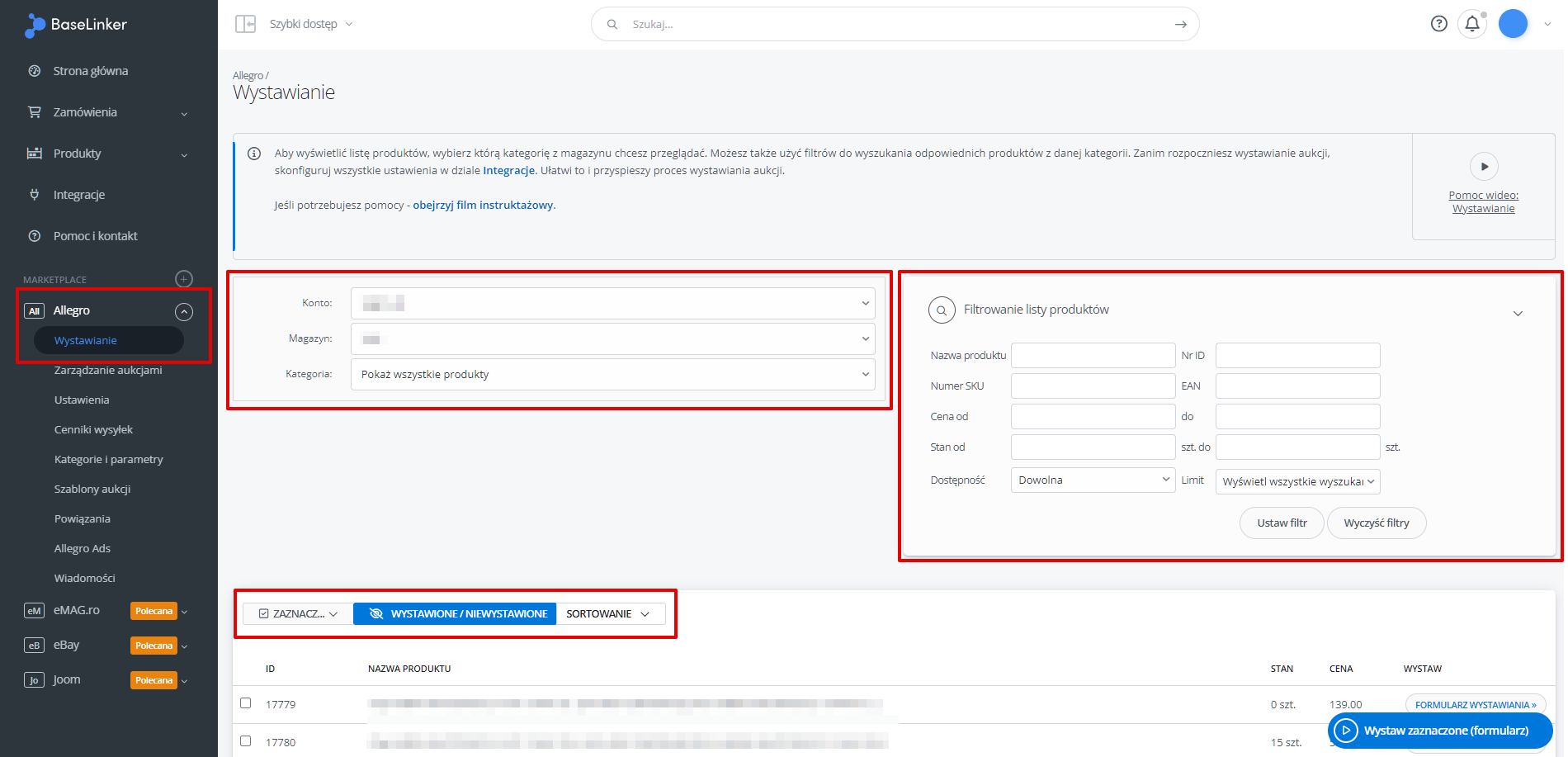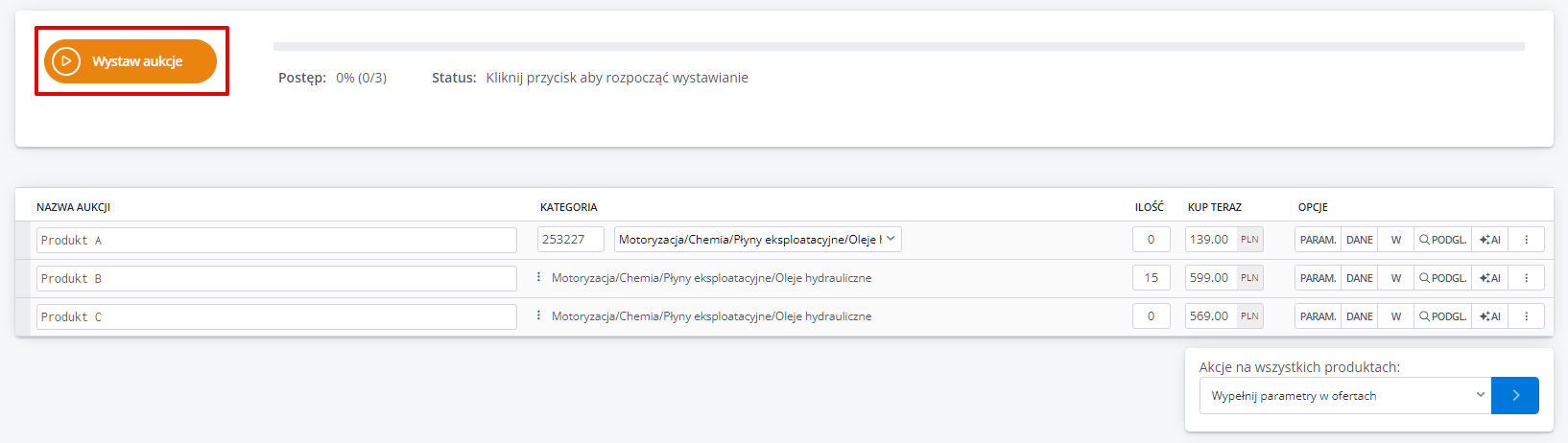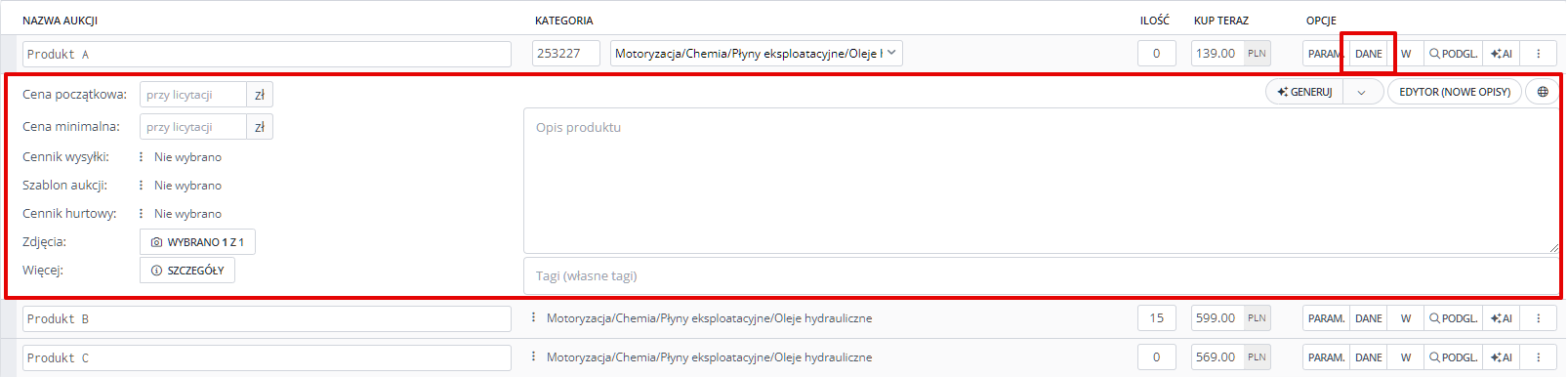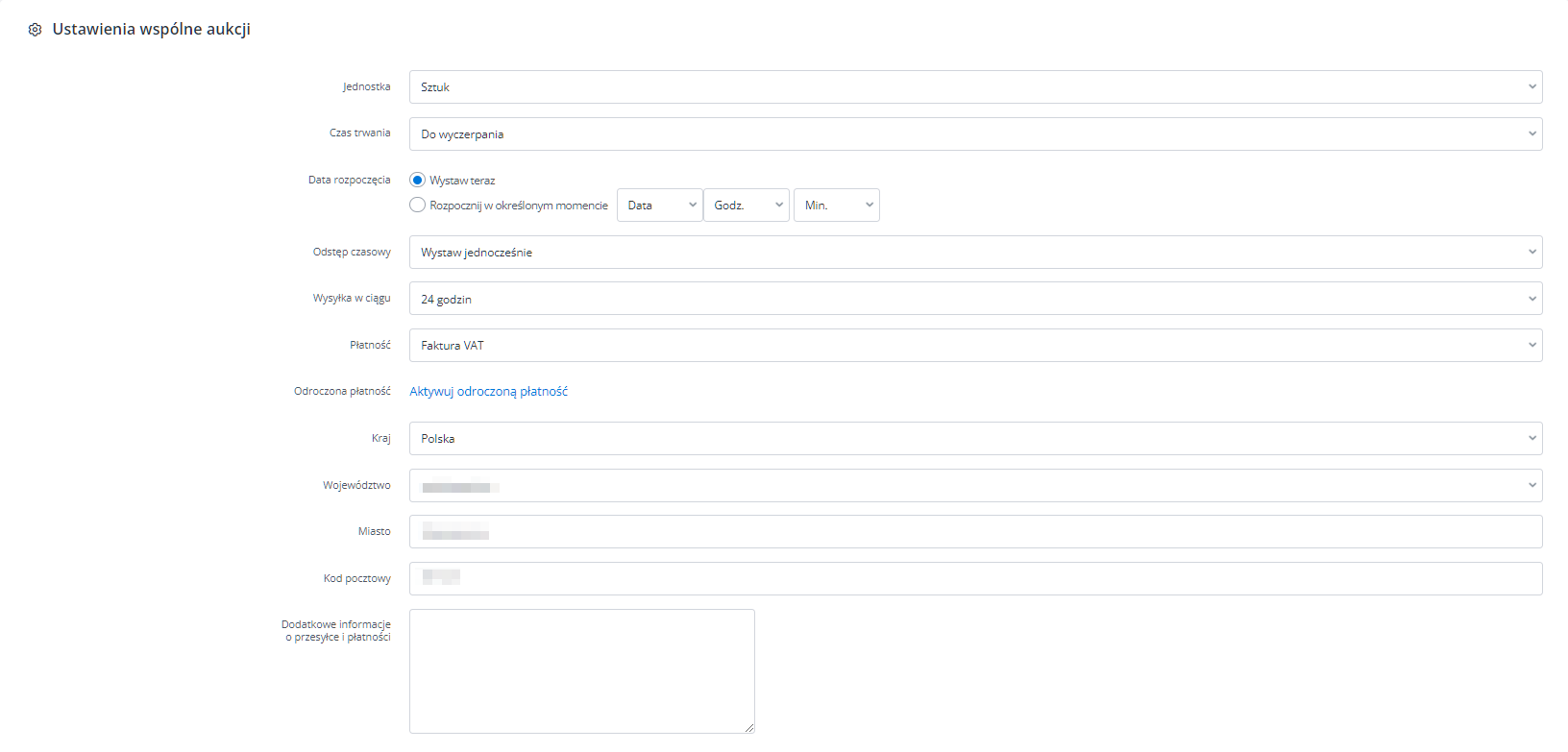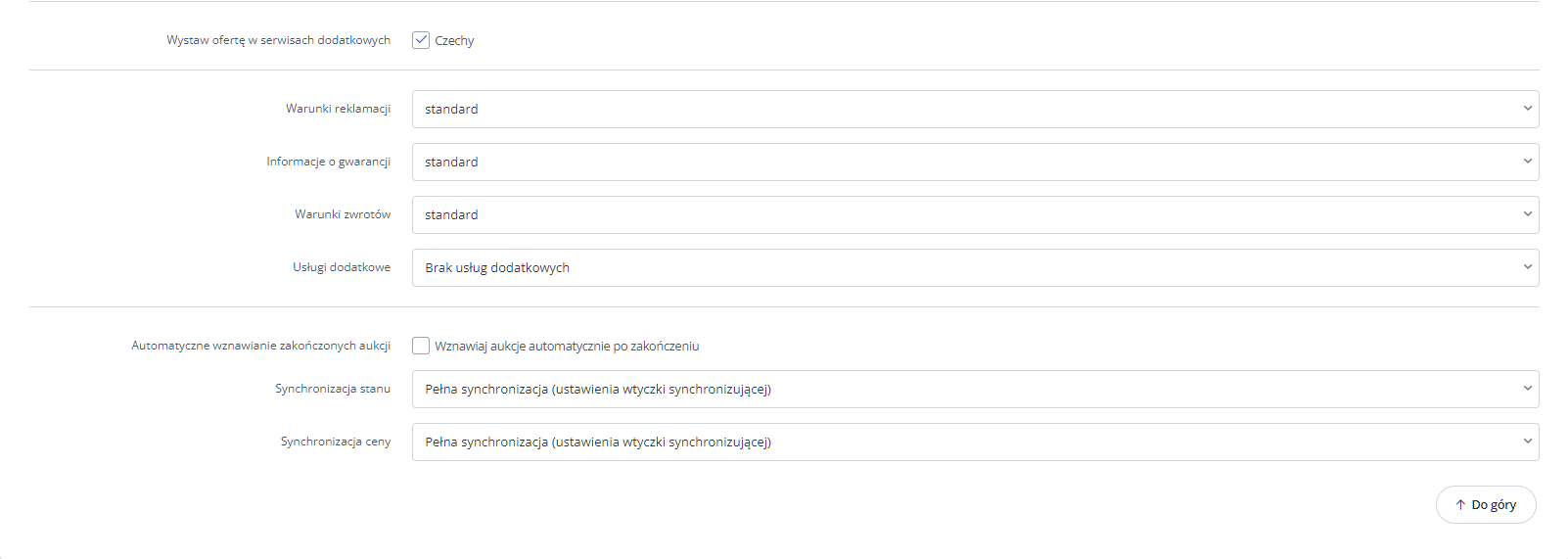Po zakończeniu konfiguracji danego modułu marketplace możesz rozpocząć wystawianie aukcji i ofert. Na dobrze skonfigurowanym koncie wszystkie pola formularza wystawiania uzupełnią się automatycznie 🙂
Wybór produktów
Oferty wystawisz w sekcji Marketplace → Wystawianie.
W tym miejscu należy wybrać:
- konto – konto marketplace, na którym chcesz wystawić swoje oferty (pole to pojawi się tylko wtedy, gdy podłączysz do systemu BaseLinker więcej niż jedno konto danego marketplace);
- magazyn – magazyn, w jakim znajdują się produkty, które chcesz wystawić. W tym miejscu widoczne są wszystkie podłączone do systemu BaseLinker magazyny – magazyn sklepu internetowego, magazyn hurtowni, magazyn BaseLinker (dodatkowo magazyn BaseLinker można połączyć z systemem ERP poprzez zewnętrzny integrator);
- kategoria – możesz wybrać kategorię (w magazynie), z której chcesz wyświetlić produkty lub skorzystać z opcji „Pokaż wszystkie produkty".
Po prawej stronie zobaczysz sekcję Filtrowanie listy produktów, która po rozwinięciu zawiera pola takie jak Nazwa produktu, ID, SKU, EAN, cena, stan i dostępność, po których możesz wyfiltrować wyświetlane produkty. Dostępna jest także opcja Limit, gdzie wybierzesz liczbę produktów, które mają być wyświetlone (spełniających ustalone kryteria).
W tabeli poniżej pojawi się lista produktów z magazynu.
Listę wyśweitlonych już produktów można dodatkowo sortować i filtrować korzystając z następujących opcji:
- zaznacz wszystko / zaznacz niewystawione / zaznacz wybrane (produkty o podanym ID/SKU/EAN);
- wystawione / niewystawione – pozwala na odfiltrowanie, które produkty nie mają wystawionych żadnych ofert. W przypadku ofert Allegro oraz eBay filtr ten bierze pod uwagę również produkty wystawione w ofertach już zakończonych, ale oznaczonych jako oferty automatycznie wznawiane;
- sortowanie (ID produktu, nazwa, cena, stan magazynowy).
Każdy produkt możesz wystawić pojedynczo, klikając przy nim 'Formularz wystawiania'.
Możesz też wystawić jednocześnie więcej produktów. Po wybraniu właściwych produktów wystarczy wybrać niebieski przycisk 'Wystaw zaznaczone (formularz)', aby przejść do formularza wystawiania oferty.
Formularz wystawiania ofert
Jeżeli odpowiednio skonfigurowałeś cały moduł i wszystkie potrzebne parametry i dane zostały uzupełnione, to aby wystawić oferty wybierz po prostu pomarańczowy przycisk Wystaw aukcje/oferty na górze formularza wystawiania. 🙂
Poniżej omówione są poszczególne elementy formularza:
Nazwa
Nazwa pobierana jest z magazynu. W tym miejscu możesz zmienić ją ręcznie.
Ponadto:
- w sekcji Allegro/eBay→ Ustawienia → Obróbka danych produktu możesz zastosować filtry tworzenia nazwy aukcji dla wszystkich kont Allegro/eBay, np. domyślnie dodać do nazwy oferty nazwę producenta lub SKU produktu. W filtrze nazwy można wykorzystać wszystkie tagi dostępne podczas tworzenia szablonów ofert np: [nazwa_aukcji], [producent], [sku] itp. Więcej informacji na ten temat znajduje się w artykule Ustawienia Allegro oraz eBay;
- w ustawieniach integracji (Integracje → Ceneo / eMAG / Erli / Morele / Arena / OLX / OtoMoto / G2A / inne konta marketplace → Ustawienia wystawiania) dostępne są opcje: Filtr nazwy oraz Zmień wielkość liter w nazwie.
- w sekcji Integracje → Sklep → Ustawienia → Produkty → Filtr nazwy możesz zastosować filtr tworzenia nazwy dla wszystkich produktów z danego magazynu sklepu. Więcej informacji na ten temat znajduje się w artykule Integracja magazynu sklepu.
Kategoria
Na formularzu wystawiania możesz wpisać ręcznie numer kategorii lub wybrać kategorię z listy (jeżeli została ona dodana do ulubionych kategorii w panelu BaseLinker).
Możesz również ustawić automatyczny wybór danej kategorii dla całego konta marketplace (Integracje → Konto marketplace → Ustawienia aukcji/ofert), dla określonych kategorii z magazynu lub dla wybranych produktów (Marketplace → Powiązania).
Więcej informacji na ten temat znajdziesz w artykule Powiązania kategorii i produktów.
Ilość
Domyślnie na formularzu pojawi się ilość produktów, jaka jest dostępna w wybranym magazynie.
Ilość wystawianych produktów możesz skonfigurować w dziale Allegro/eBay → Ustawienia → Obliczanie ilości do wystawienia. W sekcji tej możesz określić np. maksymalną ilość, jaka może zostać wystawiona w ofercie, czy np. skonfigurować, by od ilości do wystawienia odejmowały się sztuki już wystawione w innych ofertach. Więcej informacji na ten temat znajduje się w artykule Ustawienia Allegro oraz eBay.
Kup teraz
Jest to cena zakupu, domyślnie pobierana z magazynu. Możesz także ustawić mnożnik lub dodać/odjąć konkretną kwotę od ceny magazynowej. Konfigurację znajdziesz w Integracje → Konto marketplace → Ustawienia wystawiania → Pole „Mnożnik ceny"/„Dodaj do ceny". Więcej informacji na ten temat znajduje się w artykule Ustawienia ofert.
Ponadto integracje z hurtowniami pozwalają na ustawienie osobnego mnożnika w dziale Integracje → Hurtownia.
Parametry
Zakładka Parametry wyświetla parametry produktu, które można lub trzeba określić w danej kategorii. Parametry obowiązkowe dla danej kategorii oznaczone są pogrubionym tekstem. Bez ich uzupełnienia nie uda się wystawić oferty.
Istnieje możliwość wykrycia bądź skopiowania parametrów z magazynu. Więcej informacji na ten temat znajduje się w artykule Automatyczne uzupełnianie parametrów produktu w formularzu wystawiania oferty.
Dane
Sekcja ta zawiera następujące ustawienia:
Powyższy przykład pochodzi z Allegro.
- Szablon
Szablon należy stworzyć w sekcji Marketplace → Szablony aukcji.
Na formularzu szablon można wybrać ręcznie. Możesz również ustawić automatyczny wybór danego szablonu dla całego konta marketplace (Integracje → Konto marketplace → Ustawienia aukcji/Ustawienia wystawiania), dla określonych kategorii z magazynu lub dla wybranych produktów (Marketplace → Powiązania).
Więcej informacji na ten temat znajduje się w artykule Szablon aukcji.
- Zdjęcia
Do formularza wystawiania zdjęcia pobierane są z magazynu.
W lewym dolnym rogu sekcji znajduje się pole Zdjęcia oraz ikonka aparatu. W tym miejscu można dodać odnośnik do zdjęcia, które pojawi się w galerii oferty.
Ilość oraz kolejność wyświetlanych zdjęć można zmienić :
- w przypadku Allegro/eBay/Amazon w dziale Allegro/eBay/Amazon → Ustawienia → Parametry i galeria/Ustawienia wystawiania w polach Galeria zdjęć – kolejność / Galeria zdjęć – ilość zdjęć.
- w przypadku pozostałych platform w dziale Integracje → Konto marketplace → Ustawienia → Ustawienia wystawiania pola Galeria zdjęć – kolejność / Galeria zdjęć – ilość zdjęć.
Więcej informacji na ten temat znajduje się w artykule Ustawienia Allegro oraz eBay
Każdy produkt w magazynie BaseLinker może zawierać do 16 zdjęć (Produkty → Zdjęcia). Zdjęcia te można umieścić w szablonie oferty. W tym celu należy skorzystać z tagów [obrazek] i [dodatkowe_obrazki]. Po ich użyciu kod HTML zostanie automatycznie uzupełniony linkami do zdjęć.
System BaseLinker nie skaluje zdjęć. Pobiera je i wystawia w takiej formie, jaka zapisana jest na serwerze.
- Szczegóły
Pod tym przyciskiem dostępne są Dodatkowe informacje o produkcie – niewidoczne w formularzu wystawiania dane zaciągnięte z magazynu.
- Opis produktu
Pole po prawej stronie sekcji Dane przeznaczone jest na opis produktu, który zaciągany jest z magazynu. Zwróć uwagę na to, że nie jest to szablon HTML – jest to sam opis, który w szablonie wstawiany jest w miejsce tagu [opis]. W tym miejscu możesz ręcznie edytować taki opis.
Warianty
Jeżeli produkt w magazynie posiada warianty, pośród opcji na formularzu wystawiania zobaczysz również przycisk 'Warianty' (jeżeli nie, widoczny będzie przycisk z literką 'W').
Proces wystawiania ofert wielowariantowych opisany jest w artykułach:
AI
W tym miejscu możesz zdefiniować ustawienia generowania danych za pomocą AI oraz wywołać funkcjonalności.
Akcje na wszystkich produktach
W tym miejscu możesz wykonać akcje masowo dla wybranych na formularzu wystawiania produktów:
- AI – wypełnianie automatycznie:
- wypełnij parametry w ofertach,
- wygeneruj nazwy w ofertach,
- wygeneruj opisy w ofertach,
- dobierz kategorie do ofert;
- parametry:
- pokaż/ukryj parametry,
- wykryj wartości parametrów,
- pokaż / ukryj dane;
- warianty:
- wystaw wszystkie warianty jako oddzielne oferty,
- wystaw warianty na stanie jako oddzielne oferty;
- cena i ilość:
- zmień ilość,
- zmień cenę,
- zaokrąglij cenę,
- zmień cenę minimalną (licytacja),
- zmień cenę startową (licytacja);
- powiązania:
- zmień kategorię,
- zmień szablon aukcji,
- zmień cennik wysyłek,
- zmień cenniki hurtowe;
- tłumaczenia:
- przetłumacz dane produktów.
Ustawienia wspólne aukcji
W tej sekcji znajdują się ustawienia wspólne ofert.
Wszystkie te informacje możesz uzupełnić dla całego konta marketplace (Integracje → Konto marketplace → Ustawienia aukcji/Ustawienia wystawiania) lub bezpośrednio na formularzu wystawiania dla wybranych produktów. Więcej informacji na ten temat znajduje się w artykule Ustawienia ofert.
W zależności od specyfiki wybranego marketplace, ustawienia te mogą się nieco różnić.
Prezentowane zrzuty przedstawiają ustawienia wspólne dla ofert Allegro.
Wystaw aukcje/oferty
Jeśli Twój formularz wystawiania jest już kompletny, skorzystaj z pomarańczowego przycisku 'Wystaw aukcje/oferty' na górze strony.
W tym momencie system BaseLinker wstępnie zwaliduje, czy formularz wystawienia oferty został poprawnie wypełniony (np. czy wszystkie parametry zostały uzupełnione).
W przypadku wystawiania ofert na Allegro/eBay, jeśli wystąpią jakieś błędy – wystawianie zostanie przerwane i zostanie zwrócony komunikat błędu przy produkcie, którego nie udało się przesłać.
Dla innych marketplace BaseLinker przekaże oferty a ich weryfikacja będzie miała miejsce bezpośrednio po stronie marketplace. Jeśli zostaną zwrócone jakieś błędy – oferty wraz z komunikatem dotyczącym przyczyny znajdziesz w sekcji Marketplace → Zarządzanie ofertami → Błędne.
Błędy przy wystawianiu aukcji opisane są w artykułach: